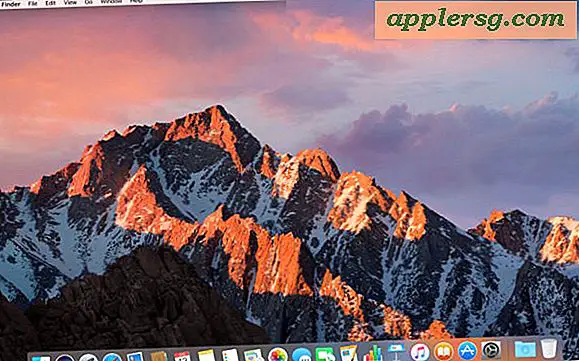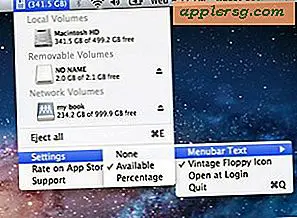Sådan tilsluttes Bluetooth-enheder i min MacBook Pro
Apples MacBook Pro-serie af bærbare computersystemer leveres med indbyggede Bluetooth-kort til tilslutning til trådløse enheder. Brug denne forbindelse til at tilslutte trådløse tastaturer, mus, headset, hovedtelefoner, højttalere, printere og andre enheder til den bærbare computer uden rod på ledningsenheder eller den USB-dongle, der kræves til andet trådløst tilbehør. OS X-operativsystemet leveres med indbygget support til de fleste almindelige Bluetooth-enheder, der ikke kræver yderligere installation eller konfiguration.
Klik på Apple-ikonet i den øverste menu i Finder, og vælg "Systemindstillinger". Vælg ikonet "Bluetooth" i sektionen Hardware.
Marker afkrydsningsfeltet "Til" for at aktivere systemets Bluetooth-kort. Klik på "Opsæt ny enhed." Placer MacBook Pro og Bluetooth-enheden inden for forbindelsesafstand fra hinanden, normalt flere dusin meter eller tættere.
Tænd den Bluetooth-enhed, du vil oprette forbindelse til, og indstil den til parringstilstand, eller gør den synlig. Denne proces varierer afhængigt af enhedens specifikke model. Se enhedens manual eller emballage for specifikke instruktioner. Når du er sat i parringstilstand, skal du arbejde hurtigt på at forbinde enheden, da mange enheder automatisk slukker for parringstilstand efter kort tid af sikkerhedshensyn.
Vent på, at enheden vises i MacBook-boksen "Enheder". Klik på enheden, og klik derefter på "Fortsæt".
Indtast enhedens parringsadgangskode, når installationsassistenten bliver bedt om det. Denne firecifrede kode sikrer, at enheden kun accepterer sikre forbindelser. Hvis du ikke kan finde enhedens paringskode i manualen, bruger mange enheder som standard "0000". Hvis enheden ikke har nogen adgangsnøgle, opretter den forbindelse uden at spørge.
Klik på "Afslut" for at afslutte installationsprocessen og begynde at bruge enheden. Bluetooth-vinduet viser enhedens aktuelle forbindelsesstatus. Enhederne forbliver parret, og så længe begge enheder er tændt og inden for rækkevidde, vil de automatisk oprette forbindelse, medmindre du fjerner enheden fra MacBooks Bluetooth-menu.